Ketika kita mencari sebuah aplikasi, kita akan menginstal game di Steam atau ingin untuk menambahkan komponen hardware ke PC kita, kita menghadapi daftar persyaratan minimum . Kita mungkin hafal spesifikasi PC , tetapi bahkan kita yang menggunakan komputer setiap hari kadang-kadang lupa kecepatan prosesor, atau versi Windows 10 kita . Stiker peralatan yang berasal dari pabrik tidak selalu disimpan, dan entah di mana kotak itu akan berada . Akankah saya bisa memainkan Resident Evil 7 , atau apakah suhu CPU akan semakin menakutkan? Apakah saya mengunduh versi Calibre untuk 32 bit , atau untuk64 bit ? Jika Anda perlu mengetahui setiap detail komputer Anda, kami jelaskan cara melihat semua spesifikasinya dalam sekejap .
Di Windows 10 , ada beberapa cara untuk menampilkan ciri-ciri PC kita. Yang tercepat, tentu saja, adalah melalui pintasan keyboard . Jika kita menekan Windows + Pause kita akan langsung melihat spesifikasi peralatan tersebut . Ya, ada tombol Pause, tepat di sebelah Print Screen.
Sisa jalan melibatkan teman kita mouse. Inilah salah satu yang paling sederhana:
- Kanan klik pada Mulai tombol .
- Pilih opsi Sistem .
Cara cepat lainnya:
- Buka File Explorer (ikon folder terkenal).
- Kanan klik pada tim ini.
- Pilih Properties .

Satu cara lagi.
- Kami menekan tombol Start.
- Kami klik kanan pada File Explorer .
- Di menu drop-down yang akan muncul, pilih Lainnya.
- Terakhir, klik Properties .
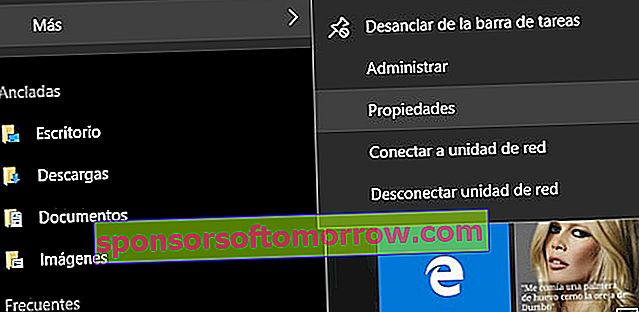
Semua jalur ini membawa kita ke jendela yang sama, informasi dasar tim . Di sini kami memiliki semua yang perlu kami ketahui sebelum menginstal apa pun. Kecepatan prosesor (dalam GHz) menunjukkan jumlah siklus per detik yang dijalankan CPU, yaitu, berapa banyak informasi dan berapa banyak operasi yang dapat dilakukan di belakang. The RAM ( Random Access Memory ) adalah memori komputer, yang bertanggung jawab untuk mempercepat membaca data dan pelaksanaan program. The jenis sistem , 32-bit atau 64-bit, menentukan bagaimana prosesor mengelola informasi dan RAM. Di bawah ini kami diberitahu jika Windows 10 kami diaktifkan , dengan yang sesuaiID kunci . Dan kemudian kami memiliki nama tim dan kelompok kerja . Jika Anda belum menentukannya, sekarang saatnya untuk mencetak kepribadian ke komputer Anda.
Namun, mungkin saja kita perlu mengetahui secara detail seluk beluk mesin kita. Windows 10 menyertakan alat diagnostik yang disebut Dxdiag , yang menunjukkan informasi tentang setiap komponen dan driver DirectX yang telah kami instal.
- Tekan tombol Windows + R untuk membuka alat Jalankan.
- Kami menulis dxdiag dan klik OK .
- Jika mau, kita dapat mengklik Mulai dan mengetik dxdiag secara langsung .
Sebuah jendela dengan banyak tab akan muncul yang memecah setiap spesifikasi PC kita . Kartu suara, layar, driver, dan sebagainya.
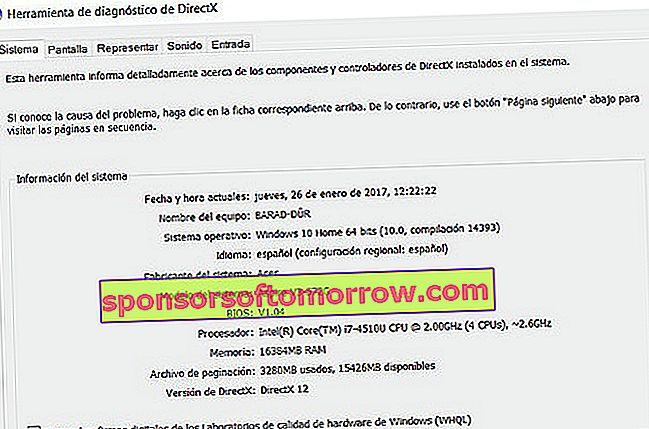
Kami memiliki kemungkinan lain yang lebih lengkap , yang dapat membantu kami, misalnya, jika kami harus pergi ke layanan teknis. Kami klik Mulai , ketik Informasi Sistem , dan buka aplikasi yang disorot. Sebuah jendela baru akan ditampilkan yang merinci semua karakteristik dan komponen komputer . Di kolom di sebelah kiri kami memiliki judul untuk setiap bagian, dan di sebelah kanan ada deskripsi persisnya. Selain itu, kami memiliki mesin pencari agar tidak tersesat di kedua komponen, dan kami bahkan dapat mengekspor semua informasi dalam format teks atau PDF .

Anda sudah tahu cara melihat semua spesifikasi PC Anda , tetapi jangan bersembunyi dan mengaku: pada akhirnya Anda akan menginstal game dan Anda akan memeriksa di situ apakah berhasil atau tidak, tanpa menekan Windows + Jeda atau apa pun. Kami memahami Anda, itulah yang akhirnya kami lakukan.


